Віджети є однією з унікальних функцій операційної системи Android. Адже віджетів, які можна було б додати на екран немає навіть на iPhone. У цій статті ви дізнаєтеся, як додати віджет на екран Android і як його потім видалити.
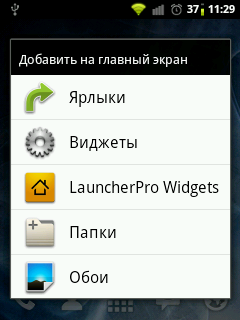
Якщо у вас з'явилося таке меню, то вам потрібно вибрати варіант «Віджети» і після цього додати потрібний віджет на екран вибравши його в списку.
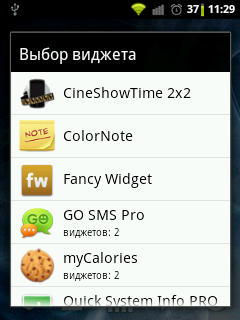
У більш сучасних версіях Андроїд після довгого натискання на порожнє місце робочого столу з'являється ось таке меню. В якому можна вибрати «Шпалери», «Віджети» або «Налаштування».
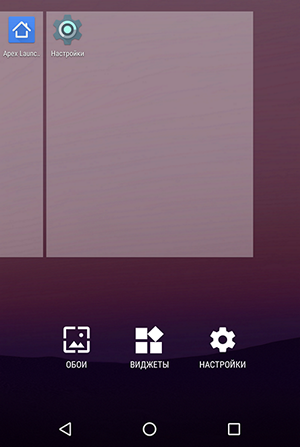
Вибираємо «Віджети», після чого відкривається список доступних віджетів. Для того щоб додати один з цих віджетів на екран Андроїд потрібно натиснути на нього і утримуючи палець на екрані перенести віджет на робочий стіл.
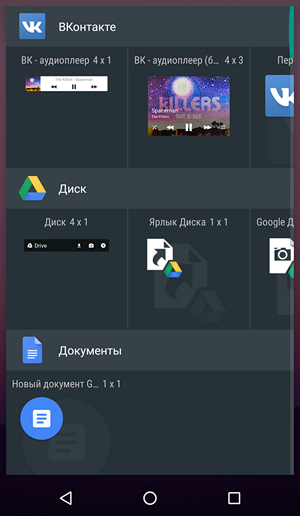
Крім цього в деяких версіях Андроїда список віджетів можна відкрити через список програм. Для цього потрібно натиснути на кнопку відкриває список встановлених додатків (кнопка з точками внизу екрану).
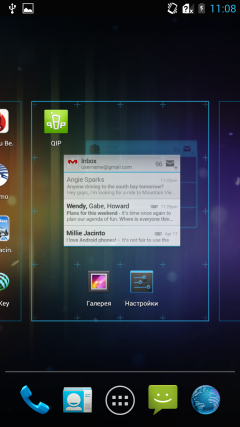
І після того, як відкриється список програм, потрібно зробити свайп вліво для того щоб перейти від списку додатків, до списку віджетів.
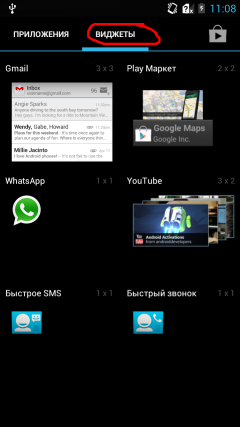
Щоб додати віджет на екран робите те ж саме, що описано вище. Натискаєте на віджет і не відпускаючи палець переносите його на один з робочих столів.
Якщо віджет набрид або ви додали не той віджет, то ви завжди можете видалити його з робочого столу. Для цього потрібно натиснути на віджет і не відпускаючи панелец перетягнути його на кнопку «Видалити». Зазвичай така кнопка знаходиться в верху або низу робочого столу.